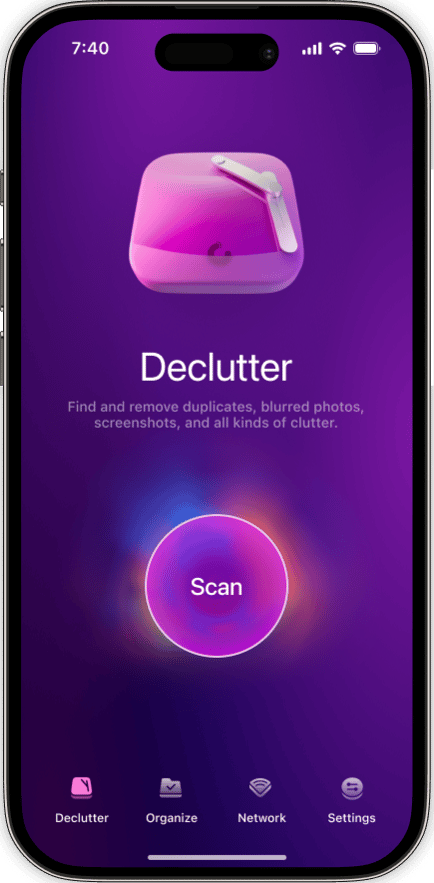Wenn von iCloud die Rede ist, denkt man in der Regel an ein automatisches, drahtloses Backup des iPhones. Und wenn Sie iCloud schon einmal verwendet haben, um den Inhalt Ihres iPhones zu sichern, dann wissen Sie, wie einfach das ist. iCloud kann jedoch auch zum Synchronisieren und Speichern Ihrer Fotos verwendet werden, entweder als Backup all Ihrer Bilder oder als Möglichkeit, Speicherplatz auf Ihrem iPhone zu sparen.
Nach einer kurzen Einrichtung zur Aktivierung von iCloud-Fotos werden alle neuen Fotos automatisch in iCloud gesichert, sobald Sie das nächste Mal eine WLAN-Verbindung herstellen. Sie können mit iCloud auch Speicherplatz auf Ihrem iPhone sparen, indem Sie nur kleinere, komprimierte Fotos auf Ihrem Gerät speichern.
Das Hochladen von Fotos in die iCloud ist also durchaus sinnvoll. Wir zeigen Ihnen, wie Sie das einrichten und was Sie dabei beachten müssen.
Fotos vom iPhone in die iCloud hochladen
Ganz ehrlich: iCloud Fotos einzurichten könnte nicht einfacher sein. Wichtig zu wissen ist, dass der Upload je nach Anzahl der Bilder auf Ihrem iPhone einige Zeit dauern kann. Bevor Sie jedoch größere Änderungen vornehmen und Fotos in iCloud speichern, ist es immer ratsam, Ihr Gerät entweder in iCloud oder über iTunes zu sichern. Danach sollten Sie sicherstellen, dass Ihr iPhone-Betriebssystem auf dem neuesten Stand ist.
Bevor Sie Fotos vom iPhone in iCloud verschieben
Bevor Sie iCloud Fotos aktivieren, sollten Sie Ihre Mediathek von unnötigen Dateien befreien. Mit einer App wie CleanMy®Phone können Sie Ihr iPhone schnell nach ähnlichen und unscharfen Bildern durchsuchen.
Diese ähnlich aussehenden Fotos können viel Speicherplatz auf Ihrem Gerät und letztlich auch in iCloud belegen. Wenn Sie CleanMy®Phone vor der ersten Synchronisierung verwenden, sparen Sie nicht nur Speicherplatz in der iCloud, sondern beschleunigen auch die Übertragung erheblich.
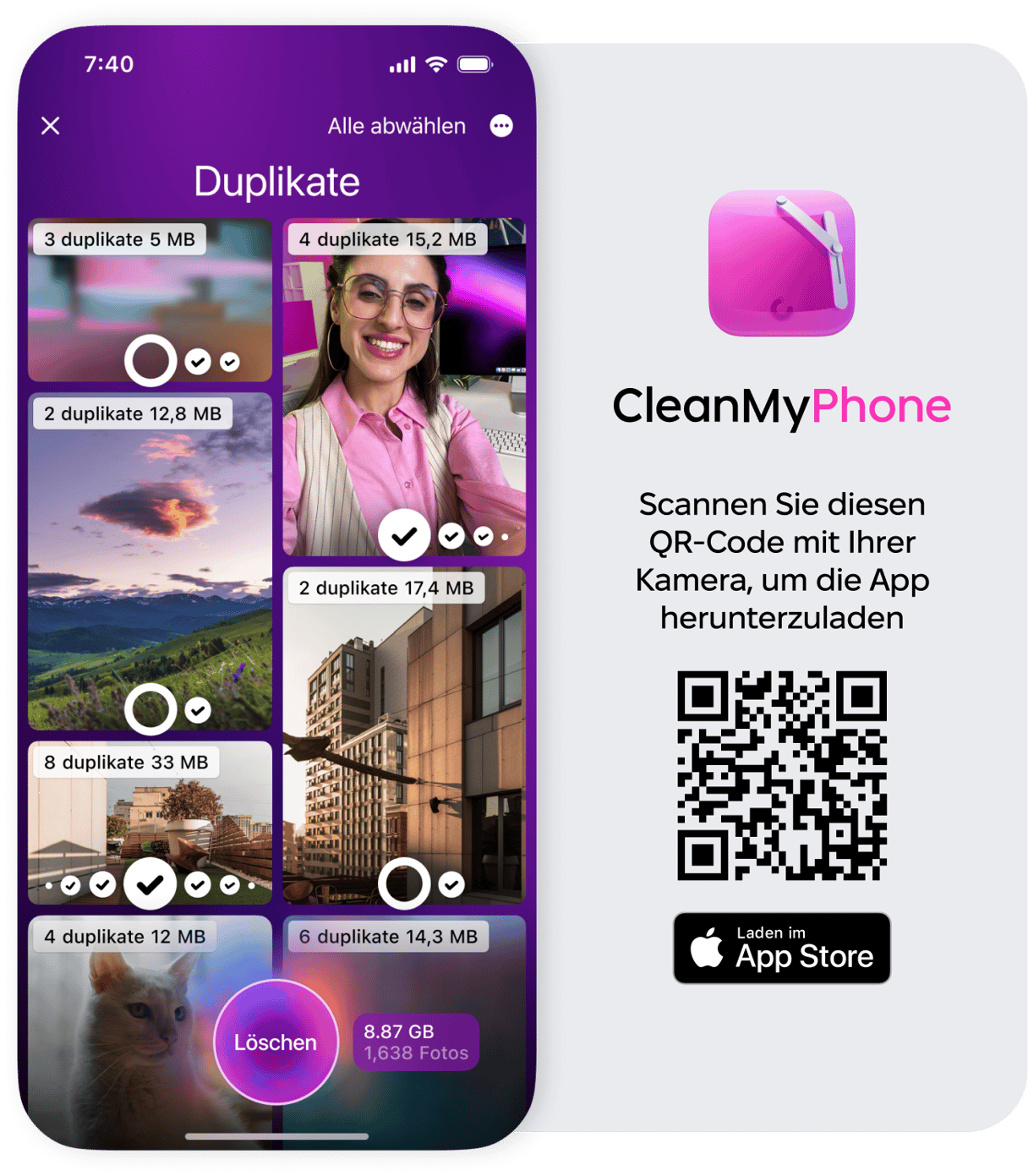
Fotos von Ihrem iPhone in iCloud hochladen – so geht's
Nachdem Sie ein Backup erstellt und Ihr Gerät bereinigt haben, können Sie Ihre Fotos in iCloud hochladen. Vergewissern Sie sich, dass Ihr iPhone mit dem WLAN verbunden ist, und schließen Sie es gegebenenfalls an die Stromversorgung an. Wenn alles eingerichtet ist, gehen Sie wie folgt vor:
- Öffnen Sie „Einstellungen“ > „Fotos“.
- Tippen Sie auf den Schalter neben iCloud Fotos, um die Funktion zu aktivieren.
- Wählen Sie entweder „iPhone-Speicher optimieren“ oder „Laden und Originale behalten“.
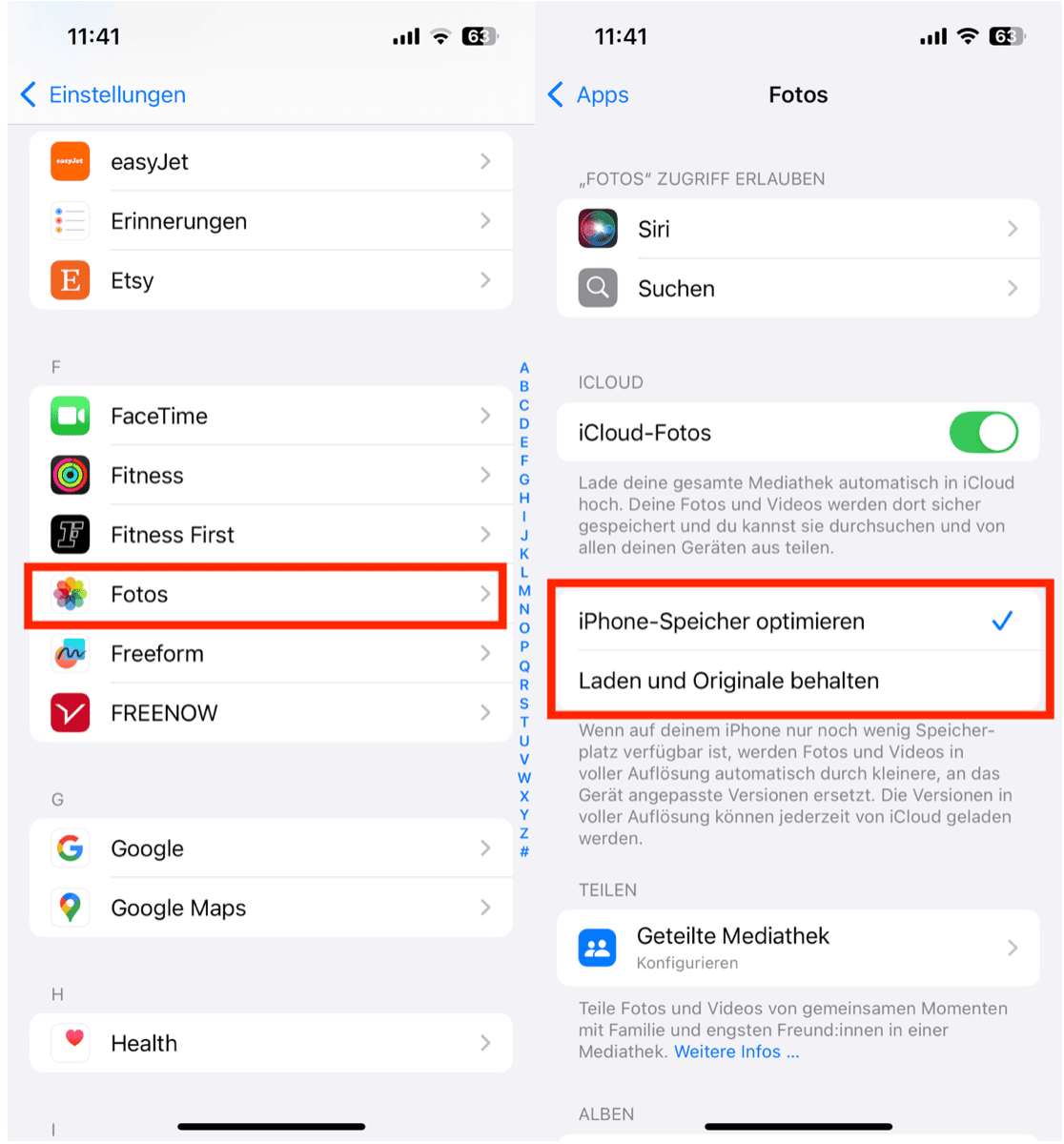
Die Funktion „iPhone-Speicher optimieren“ haben wir bereits kurz erwähnt. Dabei werden die Originalversionen Ihrer Fotos in iCloud gespeichert und auf dem Gerät sind nur Vorschaubilder mit geringerer Auflösung verfügbar. Da die Bilddateien in der Regel kleiner sind, wenn Sie diese Option aktivieren, sind auch die Übertragungszeiten etwas kürzer.
„Laden und Originale behalten“ ist genau das, wonach es klingt. Die höchstmögliche Auflösung, die Ihr iPhone aufnehmen kann, wird auf Ihrem Gerät gespeichert. Es findet keine Komprimierung statt. Der offensichtliche Vorteil: Wenn Sie Ihr Gerät an einen größeren Bildschirm anschließen und Ihre Bilder anzeigen möchten, haben Sie wahrscheinlich eine Auflösung, die für diesen Bildschirm geeignet ist.
Wie lange dauert der Upload von Fotos in iCloud?
Die Geschwindigkeit, mit der Fotos in iCloud übertragen werden, hängt von zwei Faktoren ab: der Größe Ihrer Fotomediathek und der Geschwindigkeit Ihrer WLAN-Verbindung. Wenn Sie wissen, dass Ihre Verbindung langsam ist und Sie Ihre Fotos schnell in iCloud sichern müssen, sollten Sie den Upload unterbrechen und eine App wie CleanMy®Phone ausführen. Dadurch können Sie ein oder zwei Gigabyte einsparen.
Wenn der Upload immer noch lange dauert, versuchen Sie ihn über Nacht laufen zu lassen. Bei einigen Benutzern mit sehr großen Fotomediatheken kann es mehrere Nächte dauern, bis alle Bilder erfolgreich hochgeladen wurden.
Fotos in iCloud sichern
Durch die Sicherung Ihrer Fotos in iCloud stellen Sie sicher, dass alle Ihre Erinnerungen gespeichert sind und Sie immer darauf zugreifen können. Befolgen Sie diese Schritte, um Ihre Fotos zu sichern:
- Öffnen Sie die Einstellungen auf Ihrem iPhone.
- Tippen Sie oben auf Ihren Apple Account und wählen Sie iCloud.
- Tippen Sie auf „Fotos“ und aktivieren Sie „iCloud Fotos“.
- Vergewissern Sie sich, dass Sie über genügend iCloud-Speicherplatz verfügen, um alle Ihre Fotos zu sichern.
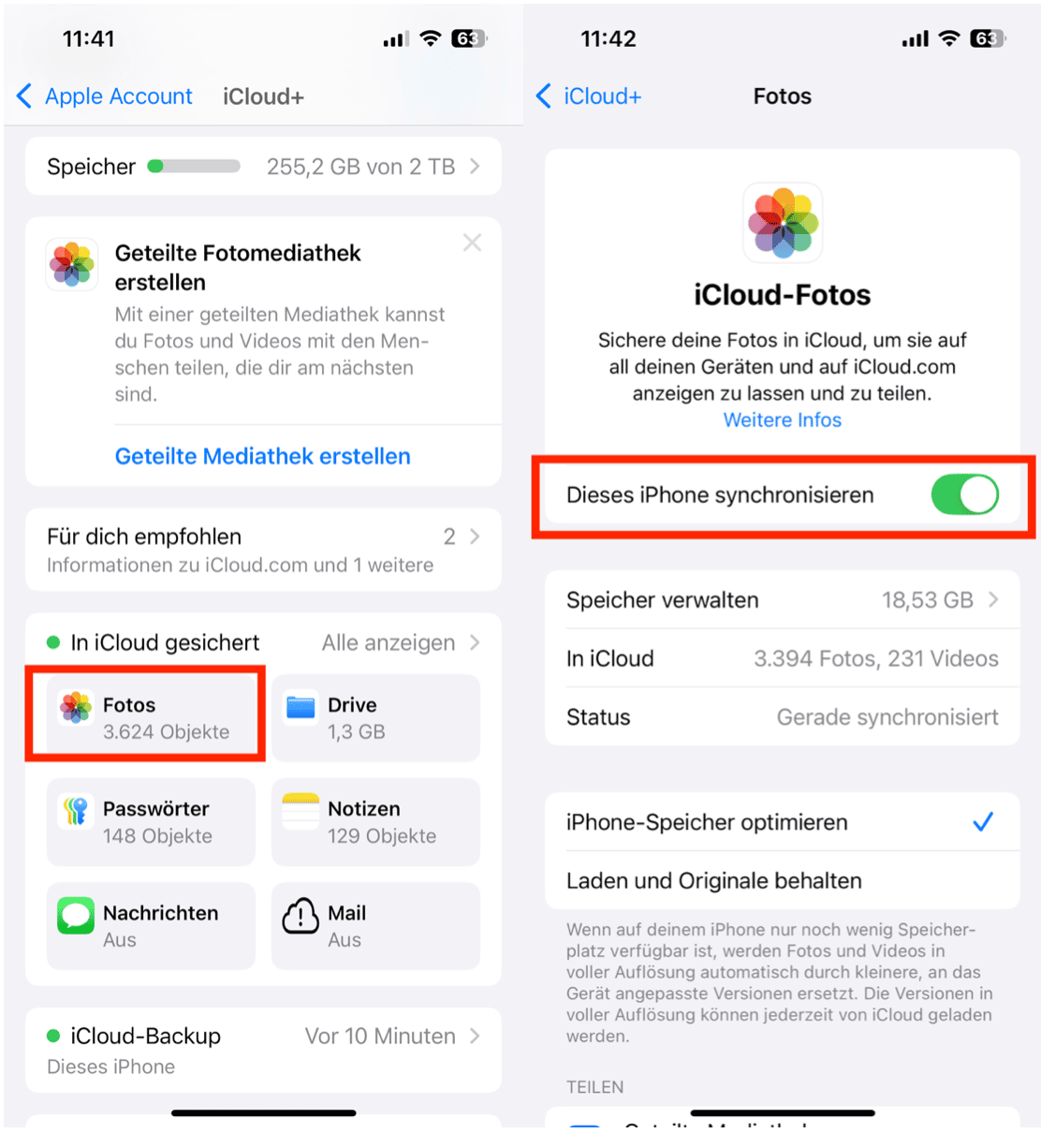
Wenn Sie wissen möchten, wie Sie Fotos in iCloud sichern können, befolgen Sie die oben genannten Schritte.
So laden Sie ausgewählte Fotos von einem iPhone in iCloud hoch
Wenn Sie iCloud Fotos aktivieren, werden alle Fotos auf Ihrem iPhone hochgeladen, sodass Sie nicht nur ausgewählte Fotos hochladen können. Eine Lösung für dieses Problem ist die Aktivierung der geteilten Alben in iCloud. Gehen Sie dafür folgendermaßen vor:
- Öffnen Sie „Einstellungen“ > „Fotos“.
- Tippen Sie auf den Schalter neben „Geteilte Alben“, um die Funktion zu aktivieren.
Laden Sie anschließend die gewünschten Fotos hoch:
- Öffnen Sie die Fotos-App.
- Wählen Sie die Fotos aus, die Sie hochladen möchten.
- Tippen Sie auf die Schaltfläche „Teilen“.
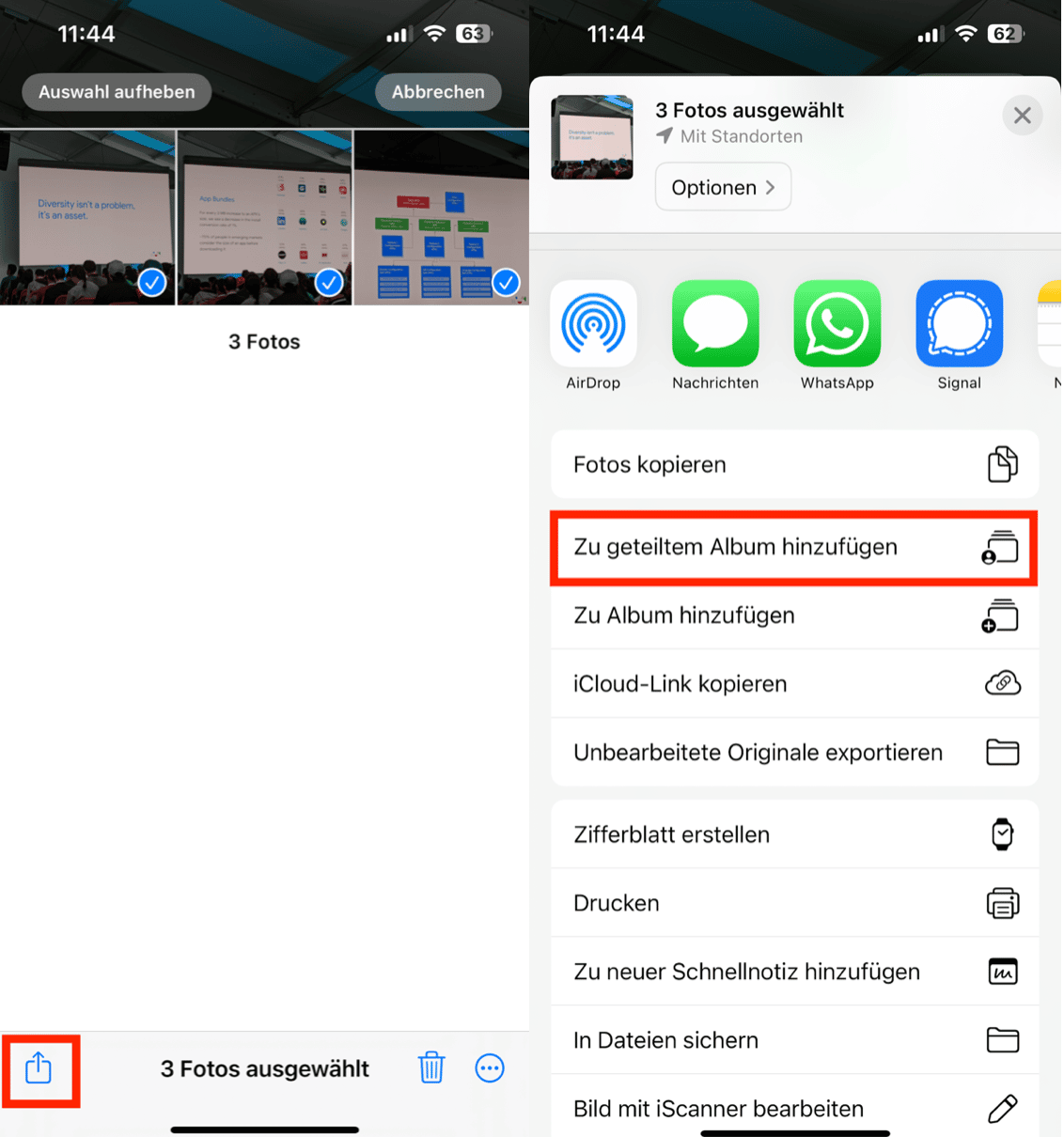
- Wählen Sie „Zu geteiltem Album hinzufügen“.
- Wählen Sie das Album aus, dem Sie es hinzufügen möchten, oder erstellen Sie ein neues.
- Tippen Sie auf „Posten“.
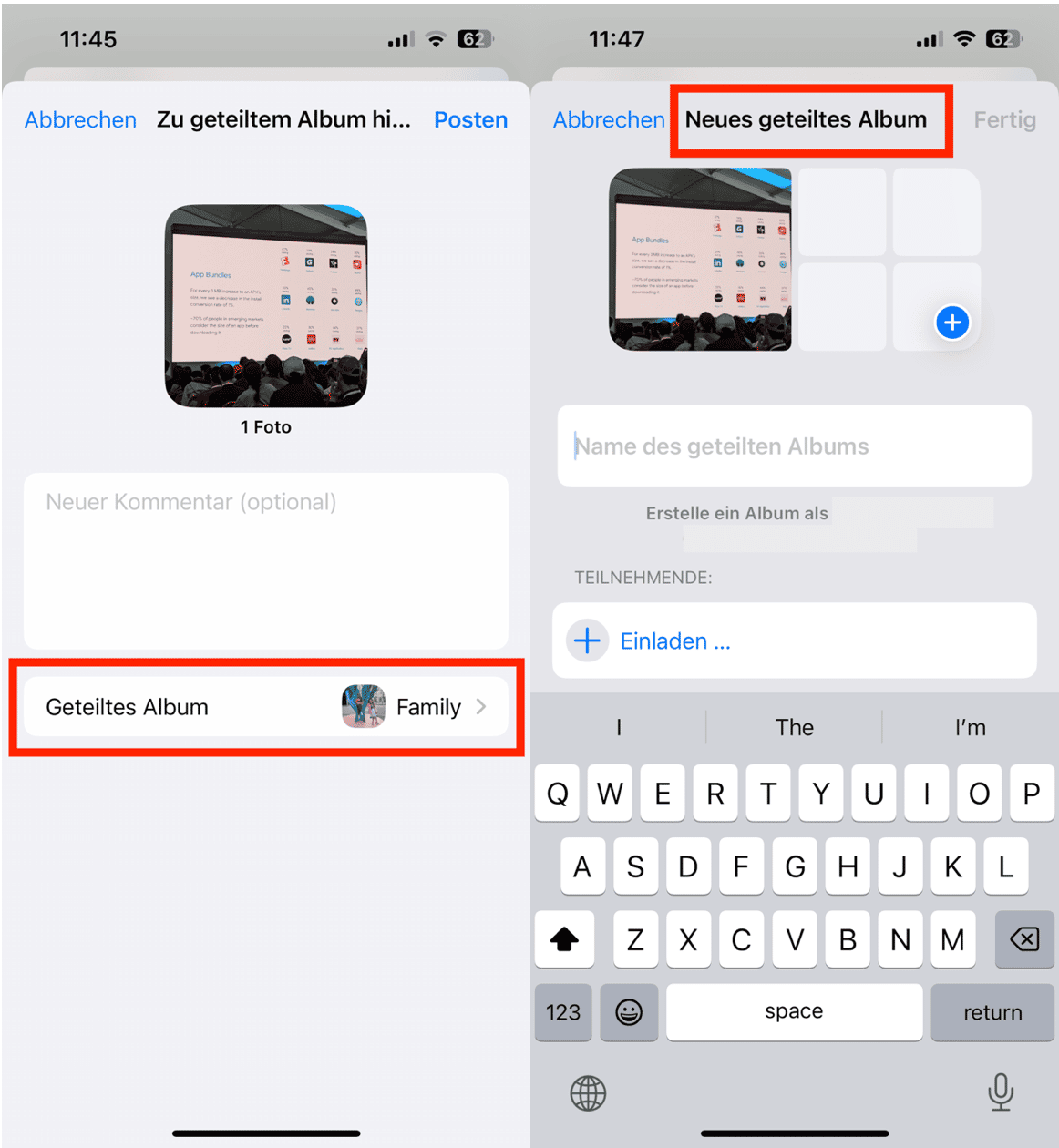
Dieser Vorgang ist zwar manueller als das Hochladen aller Fotos, aber Sie können auswählen, wann und wo Sie Fotos zu iCloud hinzufügen möchten. Kurz gesagt, Sie speichern bestimmte Fotos in iCloud.
Warum werden meine Fotos nicht in iCloud hochgeladen, obwohl ich genügend Speicherplatz habe?
Wenn Sie sich über einen Browser auf Ihrem Computer bei iCloud anmelden und die Fotos, die Sie kürzlich mit Ihrem iPhone aufgenommen haben, nicht sehen, kann das mehrere Gründe haben.
- Die iCloud-Fotomediathek ist nicht aktiviert. Folgen Sie dieser Anleitung zu iCloud Fotos, um zu erfahren, wie Sie sie aktivieren und deaktivieren können.
- Sie haben keinen iCloud-Speicherplatz mehr. Um zu sehen, wie viel Speicherplatz in Ihrer iCloud verfügbar ist, gehen Sie auf Ihrem iPhone zu Einstellungen > Ihr Name > iCloud. Sie können jederzeit Fotos von iCloud herunterladen, um Speicherplatz freizugeben.
- Es gibt ein Netzwerkproblem. Vergewissern Sie sich, dass Sie mit einem WLAN-Netzwerk verbunden sind, oder aktivieren Sie die Synchronisierung von Mobilfunkdaten unter Einstellungen > Fotos > Mobile Daten.
- Es gibt ein Problem bei der Anmeldung in Ihrem iCloud-Account. Gehen Sie auf Ihrem iPhone zu Einstellungen > Ihr Name und vergewissern Sie sich, dass Sie bei iCloud angemeldet sind.
Wie alle anderen iCloud-Funktionen ist auch das Hochladen Ihrer Fotos einfach und problemlos. Nach dem ersten Hochladen sind alle Ihre Fotos gesichert und Sie können problemlos auf einem anderen iPhone oder sogar auf einem Mac oder iPad darauf zugreifen. Und das alles, ohne dass Sie sich Gedanken darüber machen müssen.